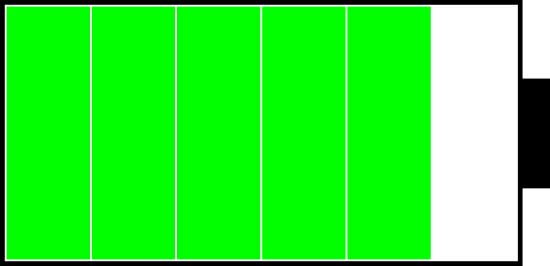Gebruik jij nog 3G? Misschien is het een goed idee om over te stappen op 4G. Dat is de nieuwe netwerktechnologie die jou nog sneller laat internetten. Naast het sneller internetten heeft het nog vele andere voordelen. Wat is 4G eigenlijk, wat kun je ermee en waarom is overstappen op 4G een goed idee?
Wat is 4G?
Misschien heb je al mobiel internet op je telefoon. De kans is groot dat je dan gebruikmaakt van 3G. Bovenin beeld op de telefoon staat dan ‘3G’. De opvolger van 3G is 4G. Het is op alle fronten beter dan 3G, vooral als het gaat om snelheid.
Het verschil tussen 3G en 4G gaat in op de achterliggende techniek. Een 4G-netwerk werkt op meerdere frequenties. Vergelijk het maar met hoe je vroeger afstemde op een radiozender. Bij 4G worden vooral veel lage frequenties gebruikt. Je hebt dan een groot bereik, terwijl de snelheid ook heel hoog is.
Een geschikte telefoon
Om gebruik te kunnen maken van 4G, is een geschikte telefoon benodiDe meeste moderne telefoons bieden daar inmiddels ondersteuning voor. Twijfel je of jouw telefoon geschikt is? Google dan even op de toestelnaam en typ er ‘4G’ achter.
Bekende toestellen die in ieder geval 4G ondersteunen zijn de Samsung Galaxy S7, Samsung Galaxy S8, Apple iPhone 7, LG G6, Sony Xperia XZ Premium, Huawei Honor 5C en Microsoft Lumia 550. Kortom: een telefoon die 4G ondersteunt vind je in verschillende prijsklassen en bij verschillende merken.
Hoe snel is 4G?
4G is veel sneller dan 3G. In theorie zou de snelheid van het netwerk zo’n 1000 Mbit per seconde kunnen zijn. In de praktijk varieert de snelheid tussen de 10 en de 20 Mbit per seconde. Dat klinkt heel weinig, maar is het zeker niet. Op deze snelheden merk je namelijk het verschil niet eens met internet thuis.
Ter vergelijking: de snelheid van 3G ligt tussen de 100 kilobit en 10 Mbit per seconde. Hoe snel 4G precies is, hangt af van verschillende factoren. Waar ben je? Zit je in een rijdende auto of trein of sta je stil? Als je stil staat, heb je het beste bereik.
Waarom is 4G zo handig?
Waarom is 4G nu zo handig? Vooral omdat het razend snel is, de stabiliteit veel beter is, je veiliger internet dan op Wi-Fi en omdat je ook bereik binnen gebouwen hebt. Waar het met 3G even kon duren voor je een filmpje kunt bekijken of een liedje kunt luisteren, gaat dat met 4G supersnel.
Websites zijn zo geladen en zelfs het downloaden van apps is mogelijk. Je hoeft dus minder lang te wachten en kunt direct van start. Bovendien: over vijf jaar is 3G waarschijnlijk sterk verouderd en is 4G de nieuwe standaard.
Een beter bereik
Met 4G heb je een veel beter bereik. Viel vroeger je verbinding in een gebouw nog wel eens weg, heb je nu bijna altijd toegang tot mobiel internet. Dat komt doordat KPN (waar Youfone het netwerk van huurt) gebruik maakt van allerlei frequenties: hoge frequenties, gemiddelde frequenties en lage.
Dat werkt zo: met een hoge frequentie kun je veel mensen tegelijk bereiken. Met een lage frequentie kun je grote afstanden behalen en de gemiddelde frequentie zorgt voor een overgang tussen die twee. Op die manier kun je ook internetten op 4G op het platteland en in gebouwen met dikke muren.
Genieten van uitgebreidere apps
Apps worden een stuk leuker! Je kunt nu veel meer dan alleen even de reisinformatie checken of kijken of je een nieuw berichtje hebt op WhatsApp. Je kunt nu filmpjes op Netflix en YouTube kijken, of muziek luisteren op Spotify en SoundCloud. Dat alles in hoge kwaliteit, zonder dat je lang hoeft te wachten.
Let op de bundel!
Al deze voordelen kennen wel een nadeel: je verbruikt meer data dan je gewend bent. Daardoor is je internetbundel sneller op. Daarom raden wij aan om bij 4G een databundel van tenminste 2000 MB af te nemen. Zo kun je wel even vooruit. Bij ons combineer je deze bundel moeiteloos met supersnel 4G+ internet. Tien keer sneller dan 3G internet!
Wil je echt alles uit 4G halen wat erin zit, neem dan een 6000 MB of 10000 MB-bundel af. Dan kun je super veel muziek streamen, video’s kijken en je hoeft eigenlijk nooit meer offline te gaan.
Op naar de toekomst!
Nu we zo verwend raken met 4G, vraag je je bijna af wat de toekomst ons gaat brengen. Na 4G komt inderdaad… 5G! Waarschijnlijk komt dat in 2020. Deze technologie zorgt ervoor dat we nog veel sneller kunnen internetten dan op 4G. Zo kunnen we straks complete films in een paar seconden laden en bekijken. Kun jij nog wachten?